Hoe muziek naar YouTube te downloaden om een compilatie op een CD te branden
Schrijver:
Randy Alexander
Datum Van Creatie:
3 April 2021
Updatedatum:
1 Juli- 2024

Inhoud
- stadia
- Deel 1 Verzamel adressen van muziekvideo's op YouTube
- Deel 2 Download YouTube Music
- Deel 3 Brand een schijf met iTunes
- Deel 4 Brand een schijf met Windows Media Player
YouTube staat vol met muziekvideo's die je kunt gebruiken om een compilatieschijf te maken voor persoonlijk gebruik. Download deze video's, converteer ze naar MP3's en brand de nummers vervolgens op een schijf die u in elke audiospeler kunt afspelen.
stadia
Deel 1 Verzamel adressen van muziekvideo's op YouTube
- Open een e-editor op uw computer. In Windows is de standaard e-editor Kladblok. Op Mac gaat het om Bewerken. De e-editor wordt gebruikt om de adressen te verzamelen van video's met de muziek die u wilt downloaden.
-
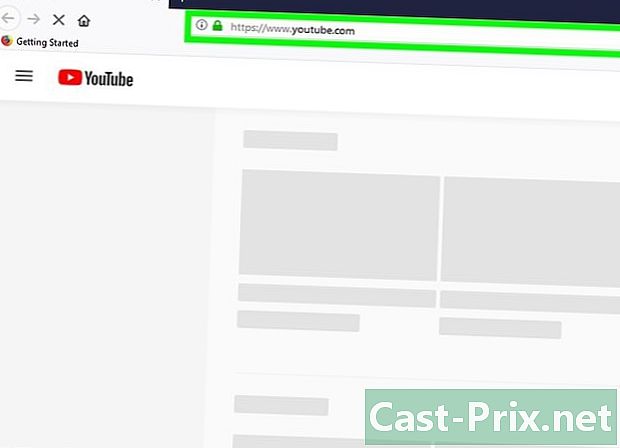
Open YouTube. Ga naar YouTube in uw webbrowser. De startpagina van de site wordt weergegeven.- Als u muziek wilt downloaden voor een geïnformeerd publiek, moet u zich aanmelden bij uw account. Als u niet bent ingelogd, klikt u op VERBINDING rechtsboven op de pagina en voer uw adres en wachtwoord in.
-

Zoek naar een video. Klik op de zoekbalk, typ de naam van het nummer dat u wilt downloaden en druk op binnenkomst.- Als uw zoekopdracht meerdere resultaten oplevert, kunt u de naam van de artiest of de albumtitel toevoegen.
-

Selecteer een video. Klik op de video met het nummer dat u wilt downloaden. De video wordt geopend in uw browser.- Het is niet altijd mogelijk om muziek te downloaden van video's die worden gehost door bekende bronnen zoals Vevo. Als de download niet werkt, zoekt u in plaats daarvan naar een gebruikersvideo die het nummer bevat (bijvoorbeeld een video met songteksten).
-

Kopieer het adres van de video. Klik op het adres van de video in de adresbalk bovenaan het browservenster. pers Ctrl+C (op een Windows-computer) of op Bestelling+C (op een Mac). -

Plak het adres in de e-editor. Open het Kladblok of het venster Bewerken, klik erop en druk vervolgens op Ctrl+V (op een Windows-computer) of Bestelling+V (op een Mac). -

Herhaal het proces met andere video's. Zodra u de adressen van ongeveer 80 minuten muziek in de e-editor hebt, kunt u doorgaan naar de volgende stap.
Deel 2 Download YouTube Music
-

Ga naar Convert2MP3. Open deze pagina in uw webbrowser. Op deze website kunt u MP3-audiobestanden uit geselecteerde YouTube-video's extraheren. -

Kopieer een van de adressen die in de e-editor zijn genoteerd. Sleep uw muiscursor over het adres om het te markeren en druk vervolgens op Ctrl+C (op Windows) of op Bestelling+C (op Mac). -

Plak het adres in het veld Voeg videolink in. Dit veld bevindt zich in het midden van de Convert2MP3-pagina. Klik erop en druk op Ctrl+V (op Windows) of Bestelling+V (op Mac). -

Klik op convert. Dit is de oranje knop aan de rechterkant van de pagina. -

Voeg de metadata toe. Voer een artiestennaam en een titel in de velden in kunstenaar en naam. -

kiezen voortzetten. Deze groene knop bevindt zich onderaan de pagina. -

Klik op Download. U vindt deze groene knop in het midden van de pagina. Klik erop om het nummer onmiddellijk te downloaden.- In sommige browsers moet u een back-uplocatie selecteren en vervolgens klikken downloaden, OK of Opnemen om het bestand te downloaden.
-

kiezen converteer de volgende video. Dit is de witte knop rechts op de pagina. Klik erop om terug te keren naar de conversiepagina. -
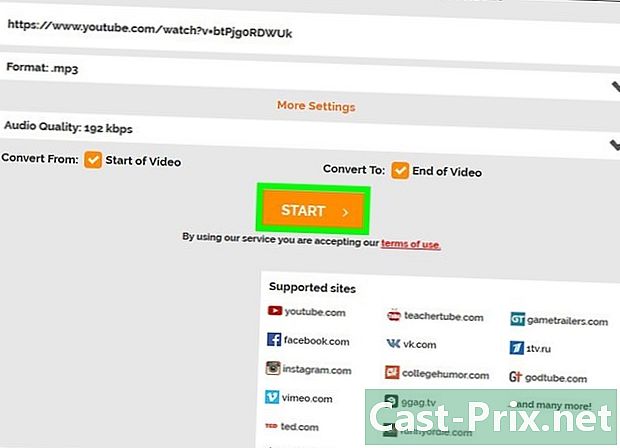
Herhaal het proces met de andere adressen. Nadat u alle nummers in de e-editor hebt gedownload, kunt u beginnen met het maken van uw audiocompilatie met iTunes of Windows Media Player.
Deel 3 Brand een schijf met iTunes
-

Plaats een lege schijf in uw computer. Plaats de schijf in de lade van uw ingebouwde dvd-speler.- Als uw computer geen ingebouwde dvd-speler heeft, moet u een USB-dvd-station aanschaffen.
- Als u een Mac gebruikt, hebt u een USB 3.0-naar-USB-C-adapter nodig om uw USB DVD-drive op uw computer aan te sluiten.
-

Open iTunes. Het iTunes-pictogram ziet eruit als een veelkleurige muzieknoot op een witte achtergrond.- Als u wordt gevraagd om iTunes bij te werken, klikt u op Download iTunes start uw computer opnieuw op nadat de update is voltooid.
-

Maak een nieuwe afspeellijst. Klik op file selecteer linksboven in het venster (op Windows) of het scherm (op Mac) nieuw vervolgens afspeellijst. Typ de naam van uw afspeellijst voordat u op drukt binnenkomst. -

Open je afspeellijst Klik in de linkerkolom op de naam van de afspeellijst om deze te openen. -

Voeg uw muziek toe aan de afspeellijst. Ga naar de map met de YouTube-muziek die je hebt gedownload en sleep deze naar het venster van de afspeellijst. -

Klik op file. Deze optie bevindt zich linksboven in het venster (op Windows) of het scherm (op Mac). -

kiezen Brand de afspeellijst op een schijf. U vindt deze optie in het vervolgkeuzemenu file. Klik erop om een nieuw venster te openen. -

Vink het vakje aan Audio CD. Dit vak bevindt zich in het midden van het venster. -

Vink het vakje aan Gebruik de volume-equalizer. de optie Gebruik de volume-equalizer bevindt zich in het midden van het venster en zorgt ervoor dat de muziek tijdens het afspelen op hetzelfde geluidsniveau blijft. -

Klik op graveren. Dit is de knop onderaan het venster. Klik erop om uw muziek op de CD te branden. Aan het einde van het brandproces wordt de schijf uit het station verwijderd.
Deel 4 Brand een schijf met Windows Media Player
-

Plaats een lege schijf in uw computer. Gebruik de ingebouwde dvd-speler van uw computer.- Als u geen ingebouwd dvd-station op uw computer hebt, moet u een USB dvd-station aanschaffen.
-

Open het menu Beginnen
. Klik linksonder in het scherm op het Windows-logo. -

type Windows mediaspeler. Windows doorzoekt het Windows Media Player-programma op uw computer. -

Klik op Windows Media Player. U ziet het programma boven in het venster verschijnen Beginnen. Klik erop om het te openen. -

Ga naar het tabblad graveren. Deze optie bevindt zich in de rechterbovenhoek van het venster. -

Selecteer je muziek Open de map met de muziek die is gedownload van YouTube en druk vervolgens op Ctrl terwijl je op elk van de nummers klikt die je wilt branden. -

Sleep uw muziek naar het tabblad graveren. U ziet elk van de geselecteerde nummers op het tabblad verschijnen graveren. -

Herschik uw muziek indien nodig. Klik en sleep een nummer omhoog of omlaag op het tabblad graveren. Dit bepaalt de afspeelvolgorde van de muziek op de CD. -

Klik op de knop opties. Dit is het witte vakje met een vinkje erop. Dit bevindt zich rechtsboven op het tabblad graveren en opent een vervolgkeuzemenu. -

kiezen Audio CD. Deze optie bevindt zich in het midden van het vervolgkeuzemenu. Het optimaliseert uw schijf voor het afspelen van audio. -

Klik op Begin met branden. de optie Begin met branden bevindt zich linksboven in de sectie graveren. Klik erop om uw schijf te branden. Aan het einde van het proces kunt u het van uw computer verwijderen.

- Je zult zeker een verschil in kwaliteit opmerken tussen de muziek van YouTube en degene die je hebt gekocht. Dit komt omdat YouTube-muziek wordt gedownload in MP3-indeling die over het algemeen van lagere kwaliteit is dan WAV-indeling of een andere vergelijkbare indeling.
- Het downloaden van auteursrechtelijk beschermde muziek is in veel landen illegaal. Het distribueren van MP3's van YouTube zonder expliciete toestemming kan leiden tot boetes of zelfs rechtszaken.
